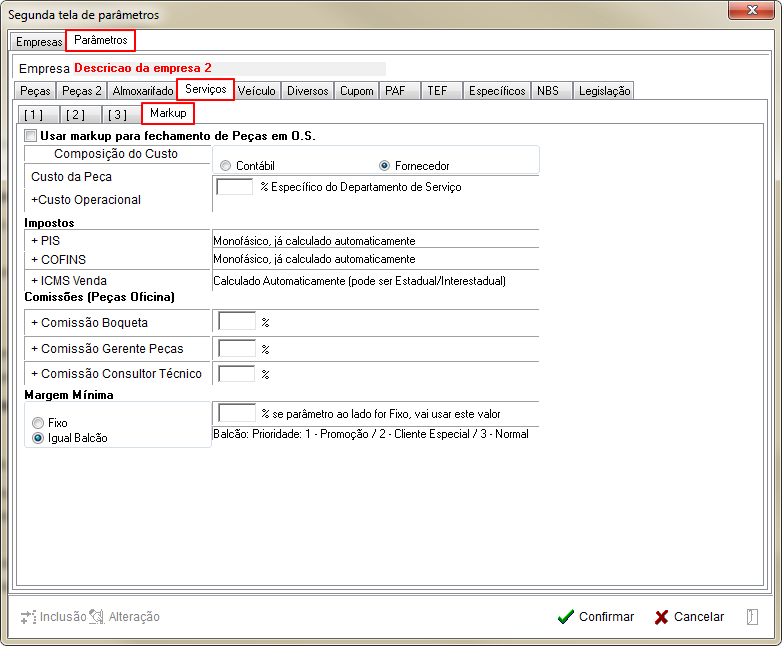Para retornar à Página principal > Soluções Client Server > TABELAS > Parâmetros Gerais 2 > Serviços - Markup
Conceito
Será exibido os parâmetros referente aos custos vinculados à sub-aba Markup.
Tela Principal - Sub-Guia Markup
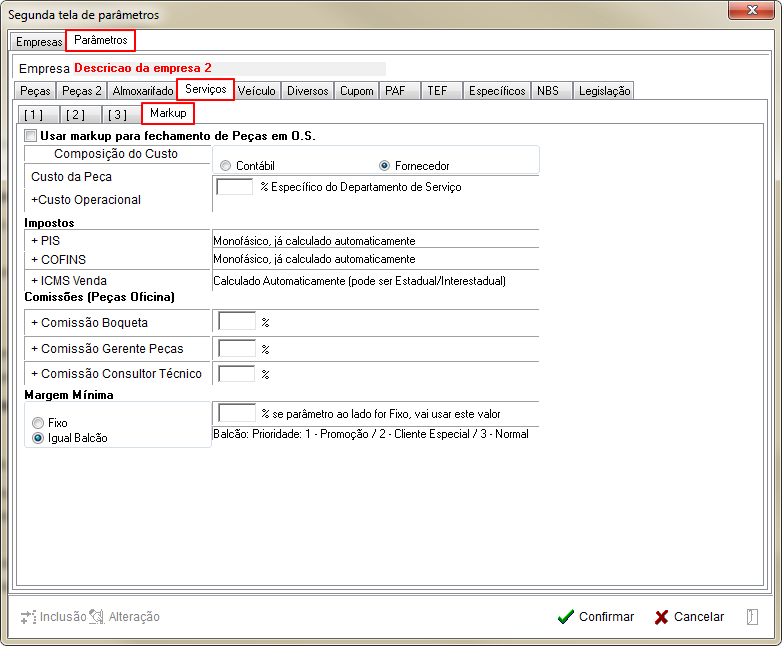
|
Ao selecionar a sub-aba Markup, o sistema irá exibir os parâmetros referente aos custos com:
- Composição do Custo;
- Impostos;
- Comissões (Peças Oficina);
- Margem Mínima;
|
Parâmetros exibidos em Tela
Os parâmetros vinculados à Sub-Aba Markup irá abranger os tópicos de: Abertura; Codificação de Serviços e Impressão de OS ou Orçamento, conforme abaixo.
Os Parâmetros para Composição do Custo são:
Os Parâmetros para Impostos são:
Os Parâmetros Comissões (Peças Oficina) são:
Os Parâmetros Margem Mínima são:
Abaixo, iremos dar uma breve explicação da sua utilização.
Usar markup para fechamento de Peças em OS
Ao ativar o parâmetro, o sistema irá utilizar o markup quando for efetuado o fechamento de Peças na OS.

|
Para ativar o parâmetro o usuário irá:
- Irá Clicar no botão Alteração, para que o sistema habilite a alteração na página;
- Ative o parâmetro;
- Clicar no botão Confirmar;
- Ao clicar no botão, o sistema irá salvar as alterações efetuadas;
|
Parâmetros para Composição do Custo
Composição do Custo
O usuário deverá selecionar o tipo de custo que deseja utilizar e informar o percentual utilizado.

|
Para ativar o parâmetro o usuário irá:
- Irá Clicar no botão Alteração, para que o sistema habilite a alteração na página;
- Selecione uma das opções:
- Informe o percentual (%) no campo digitável que, será vinculado ao departamento.
- Clicar no botão Confirmar;
- Ao clicar no botão, o sistema irá salvar as alterações efetuadas;
|
Parâmetros para Impostos
PIS
O sistema trará o parâmetro configurado
COFINS
O sistema trará o parâmetro configurado
ICMS Venda
O sistema trará o parâmetro configurado
Parâmetros para Comissões (Peças Oficina)
Comissão Boqueta

|
Para ativar o parâmetro o usuário irá:
- Irá Clicar no botão Alteração, para que o sistema habilite a alteração na página;
- Informe o percentual (%) de comissão no campo digitável;
- Clicar no botão Confirmar;
- Ao clicar no botão, o sistema irá salvar as alterações efetuadas;
|
Comissão Gerente Peças

|
Para ativar o parâmetro o usuário irá:
- Irá Clicar no botão Alteração, para que o sistema habilite a alteração na página;
- Informe o percentual (%) de comissão no campo digitável;
- Clicar no botão Confirmar;
- Ao clicar no botão, o sistema irá salvar as alterações efetuadas;
|
Comissão Consultor Técnico

|
Para ativar o parâmetro o usuário irá:
- Irá Clicar no botão Alteração, para que o sistema habilite a alteração na página;
- Informe o percentual (%) de comissão no campo digitável;
- Clicar no botão Confirmar;
- Ao clicar no botão, o sistema irá salvar as alterações efetuadas;
|
Parâmetros para Margem Mínima
Margem Mínima
Selecione o tipo de Margem Mínima que deseje utilizar.

|
Para ativar o parâmetro o usuário irá:
- Irá Clicar no botão Alteração, para que o sistema habilite a alteração na página;
- Selecione uma das opções:
- Fixo;
- Ao selecionar a opção, o usuário irá informar o percentual (%) que será utilizado como margem mínima;
- Igual Balcão
- Clicar no botão Confirmar;
- Ao clicar no botão, o sistema irá salvar as alterações efetuadas;
|
Para retornar à Página principal > Soluções Client Server > TABELAS > Parâmetros Gerais 2 > Serviços - Markup